사용자는 경로 환경 변수를Windows 10. 변경하려면 관리자 권한이 필요하지만 정말 쉽습니다. 사용자가 경로 환경 변수를 모두 채우지는 않습니다. 그 일부인 기본 경로가 몇 가지 있습니다. 사용자는 언제든지 추가하거나 제거 할 수 있습니다. 실수로 단일 경로 환경 변수 또는 모두를 삭제 한 경우 해당 변수를 다시 추가 할 수 있습니다. 추가 된 모든 단일 경로를 기억하지 못하는 경우 Windows 10에서 경로 환경 변수를 복원하기 위해 몇 가지를 시도 할 수 있습니다.
한계
우리가 가고있는 방법에는 한계가 있습니다경로 환경 변수 복구를 나열합니다. 첫 번째는 시스템을 제거 / 삭제 한 후 시스템을 다시 시작하지 않아야한다는 것입니다. 명령 프롬프트 또는 PowerShell이 열려 있으면 경로 환경 변수를 복구 할 가능성이 훨씬 좋습니다.
Windows 레지스트리
Win + R 키보드 단축키를 눌러 실행 상자를 엽니 다. 실행 상자에‘regedit’를 입력하십시오. Enter를 누릅니다. 레지스트리 편집기가 열리면 다음 위치로 이동하십시오.
HKEY_CURRENT_USEREnvironment
이 키 아래의 값은 경로 환경 변수를 나열합니다. 두 번 클릭하여 열고 경로를 모두 메모장으로 복사하십시오. 계속해서 다시 추가하십시오.

환경 키가 비어있을 수 있습니다. 시스템을 다시 시작한 경우 발생할 가능성이 높습니다. 이 경우 레지스트리에서 '환경'이라는 키를 검색하고 결과에 나타나는 값을 확인하십시오.
PowerShell
이전에 PowerShell을 이미 연 경우변수가 삭제되면 해당 변수로 전환하고 다음 명령을 실행하십시오. 이전 경로 환경 변수를 읽을 수 있습니다. 새 PowerShell 창에서 실행할 수 있지만 작동하지 않을 수 있습니다.
Get-ItemProperty -Path "HKCU:Environment"
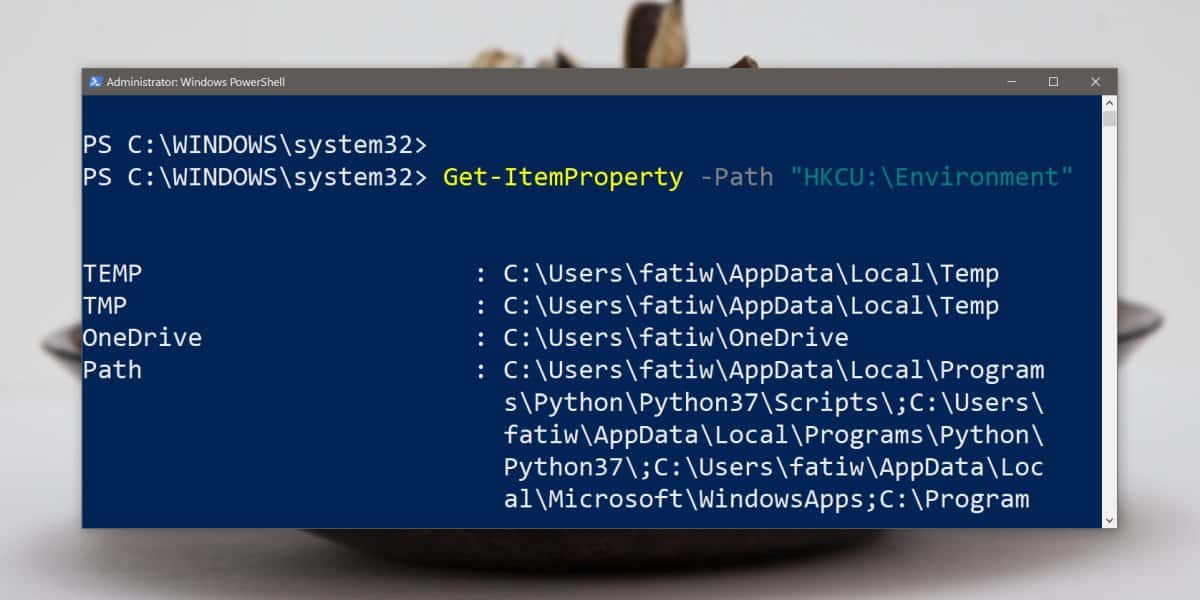
명령 프롬프트
PowerShell 방법과 마찬가지로 이것도 작동합니다변수를 삭제하거나 수정하기 전에 명령 프롬프트 창이 열려있는 경우 다음 명령을 실행하면 경로 환경 변수가 반환됩니다.
echo %PATH%
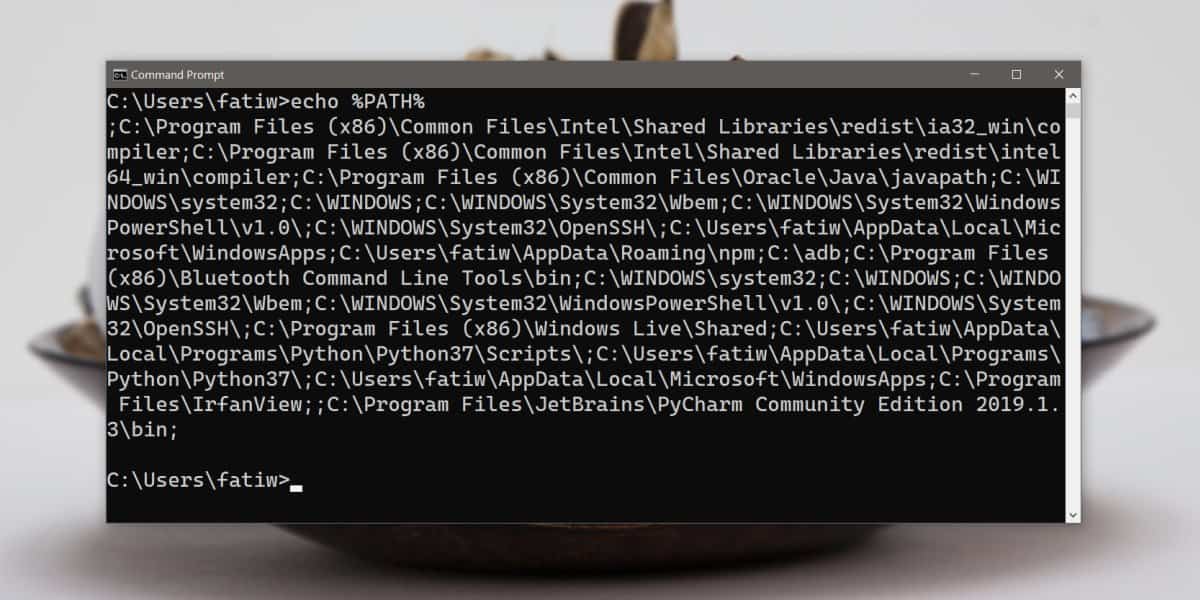
NTUSER.DAT 백업
사용자 프로필을 백업 한 경우그 안에 NTUSER.DAT라는 파일이 있습니다. 이 파일의 내용에는 기존 경로 환경 변수가 포함됩니다. 물론이 방법은 처음에 존재하는 백업에 의존합니다.
위의 방법은 효과가 있지만 특정 사항이 필요합니다.충족되는 조건. 경로 환경 변수가 손실되면 복구하기가 쉽지 않으며 많은 경우 시스템을 복원하는 것이 더 나을 수 있습니다.













코멘트